Corrigir tela cheia não funciona no Windows 10
Publicados: 2022-05-23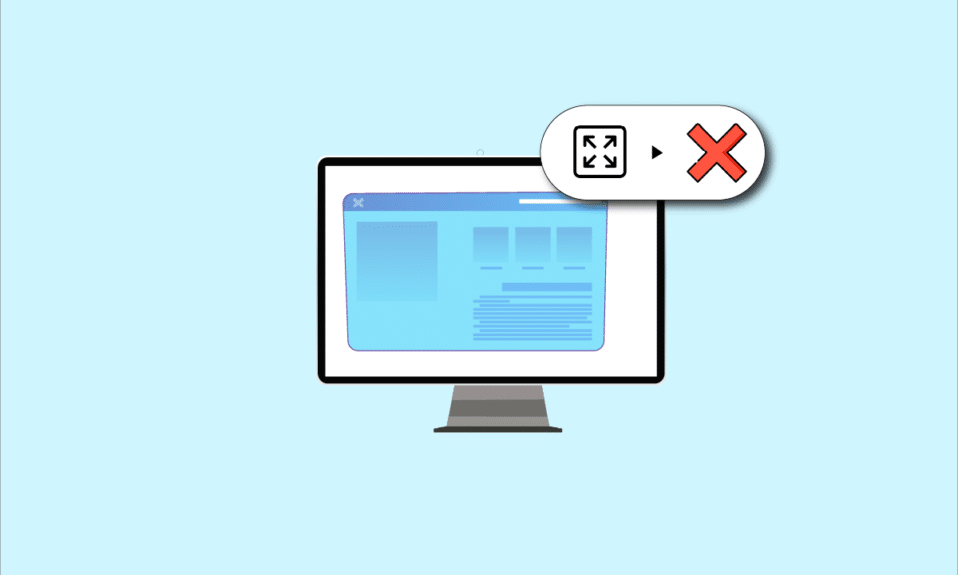
Se você está tentando visualizar um aplicativo ou jogo e está enfrentando o problema de o monitor não exibir a tela inteira no Windows 10, você precisa ler o artigo. O artigo apresenta os métodos para corrigir o problema da tela inteira não funcionar no Windows 10 e pode ajudá-lo a restaurar o Windows 10 em tela inteira. Tente implementar os métodos descritos no artigo para corrigir o problema e usar o modo de tela inteira com facilidade.
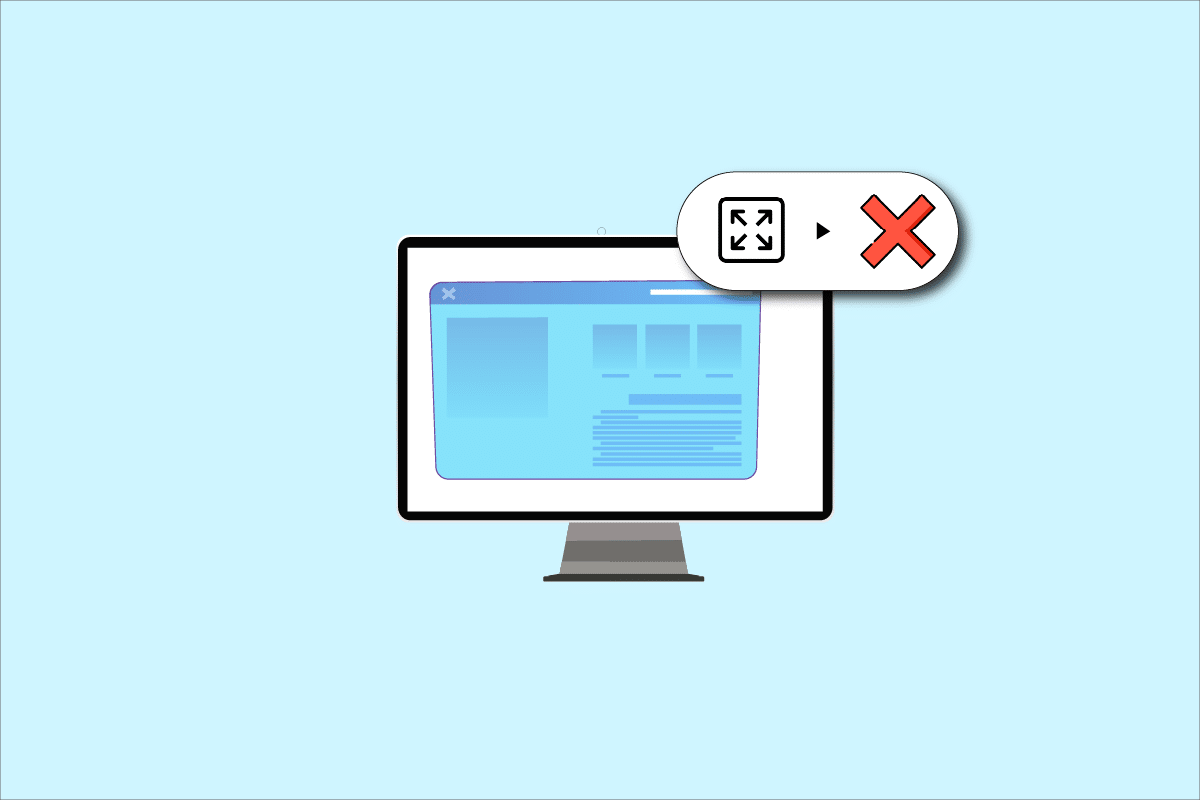
Conteúdo
- Como corrigir a tela cheia que não funciona no Windows 10
- Métodos básicos de solução de problemas
- Método 1: modificar as configurações de jogos
- Método 2: modificar as configurações do painel de controle gráfico Intel
- Método 3: Alterar as chaves do registro
- Método 4: Desative o Teamviewer
- Método 5: Modificar as configurações do AMD Catalyst Control Center
- Método 6: desative a otimização de tela cheia
Como corrigir a tela cheia que não funciona no Windows 10
Os possíveis motivos para a tela cheia não funcionar no problema do Windows 10 estão listados abaixo.
- Chaves do Registro incorretas no Editor do Registro - Se o valor definido no Editor do Registro estiver definido como um valor incorreto, talvez você não consiga usar o modo de tela inteira.
- Configurações gráficas impróprias - Se as configurações gráficas do seu PC estiverem configuradas incorretamente, talvez você não consiga usar o modo de tela cheia. As configurações precisam ser configuradas corretamente em todas as placas gráficas, como software Intel, NVIDIA e AMD Radeon.
- Problemas com a placa gráfica - Se a placa gráfica do seu PC estiver corrompida, talvez você não consiga usar o modo de tela inteira se o driver estiver corrompido.
- Configurações inadequadas do painel de controle da NVIDIA - Se o painel de controle da NVIDIA não tiver as configurações definidas corretamente, talvez você não consiga usar o modo de tela cheia no seu PC.
Métodos básicos de solução de problemas
Os métodos básicos de solução de problemas para corrigir o problema de tela cheia não funcionar no Windows 10 estão descritos abaixo. Tente os métodos básicos primeiro para resolver o problema e, em seguida, prossiga para outros métodos.
1. Exibição de escala para 100%
Você precisa definir a exibição para 100% e definir a resolução para o tamanho de tela inteira no aplicativo Configurações para usar o aplicativo no modo de tela inteira. Siga estas etapas para dimensionar a exibição para 100% e corrigir o monitor que não exibe a tela inteira no Windows 10.
1. Pressione as teclas Windows + I juntas para iniciar Configurações .
2. Clique em Sistema .
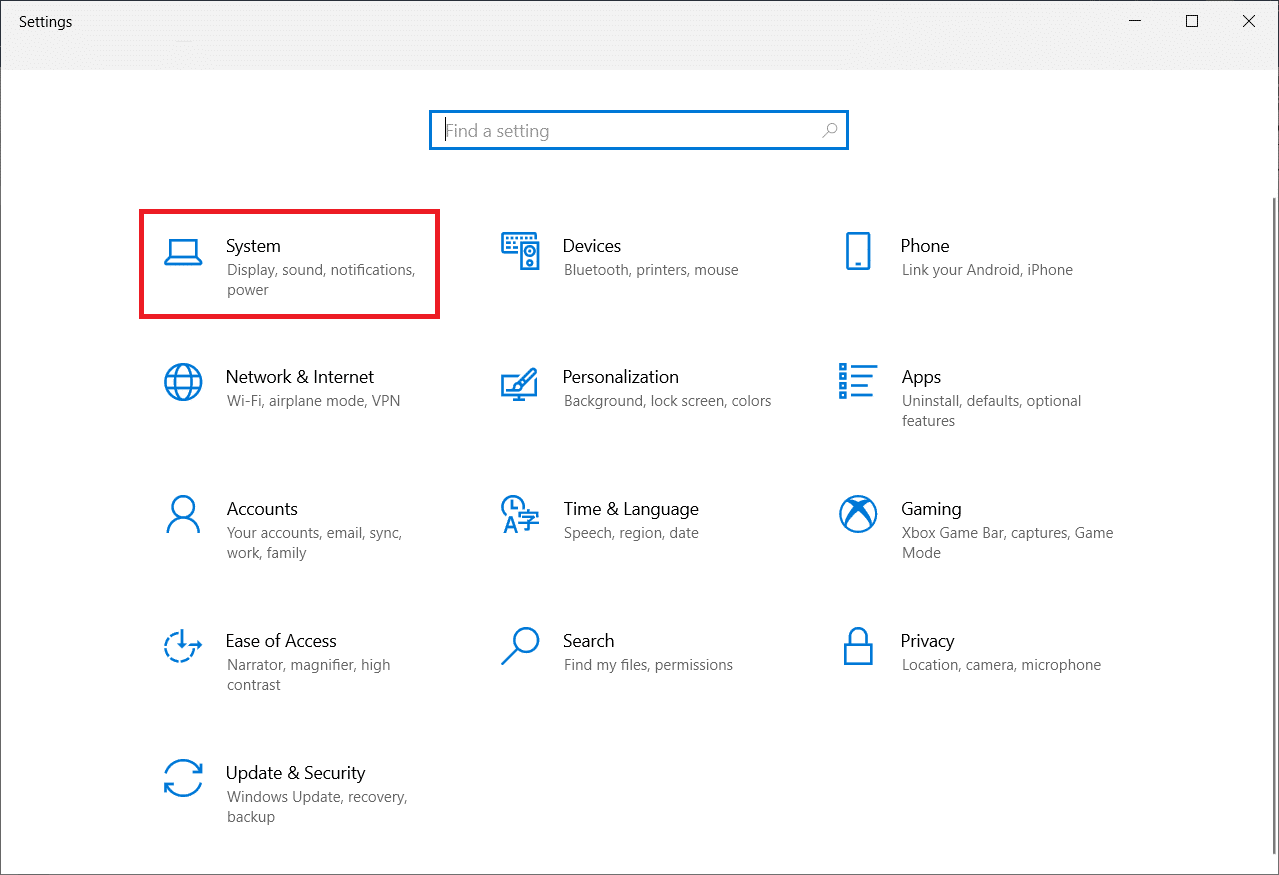
3. Defina Alterar o tamanho do texto, aplicativos e outros itens para 100% .
Nota: É sempre aconselhável definir a escala para a configuração recomendada para que seu sistema responda adequadamente.

2. Ative a tela cheia no aplicativo
Você pode tentar ativar o modo de tela cheia no seu jogo clicando no botão de tela cheia.
1. Pressione a tecla Windows , digite Solitaire Collection e clique em Abrir para iniciar o aplicativo.
Nota: O aplicativo Solitaire Collection é usado para fins explicativos.
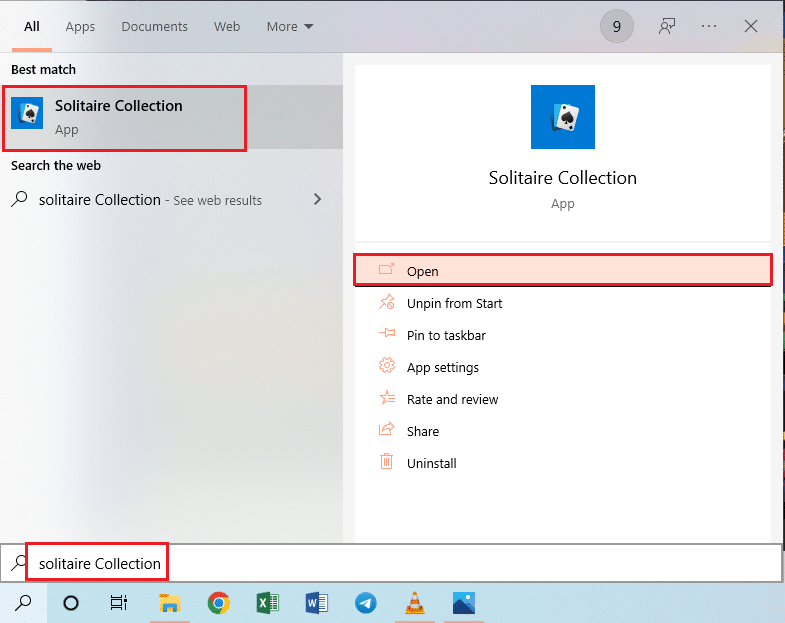
2. Em seguida, clique no botão de tela cheia no canto superior direito do aplicativo Solitaire Collection para entrar no modo de tela cheia em seu PC.
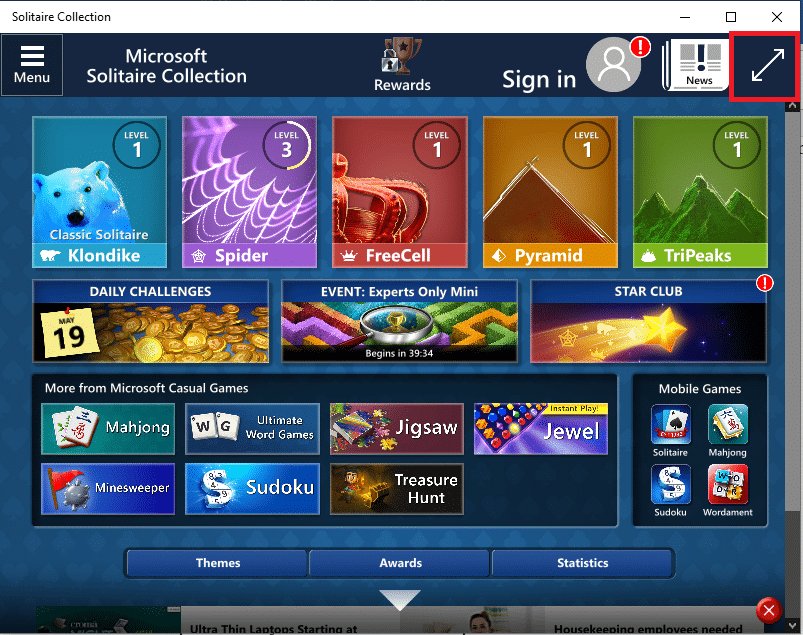
3. Atualize o driver gráfico
Você precisa atualizar o driver gráfico em seu PC para usar os aplicativos e jogos no modo de tela cheia. Leia o artigo para atualizar o driver gráfico em seu PC para corrigir o problema.
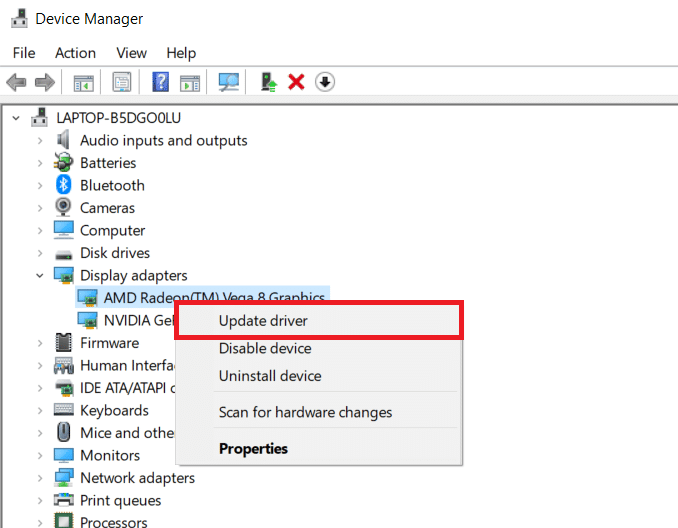
4. Reinstale o driver gráfico
Você pode tentar desinstalar e reinstalar o driver gráfico em seu PC para resolver os problemas com o modo de tela cheia. Leia as etapas nos métodos para desinstalar e reinstalar o driver gráfico em seu PC usando o link fornecido aqui.
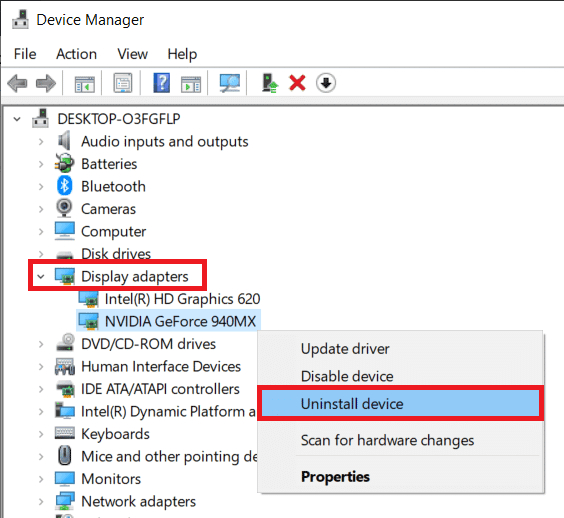
Leia também: Corrigir a exibição da barra de tarefas em tela cheia no Windows 10
5. Modifique as configurações de compatibilidade
Às vezes, se você estiver usando os jogos ou aplicativos em um PC incompatível com a versão do Windows no seu PC, tente executar os jogos em um modo compatível para corrigir o problema. Leia as etapas mencionadas no método para executar os jogos no modo de compatibilidade.
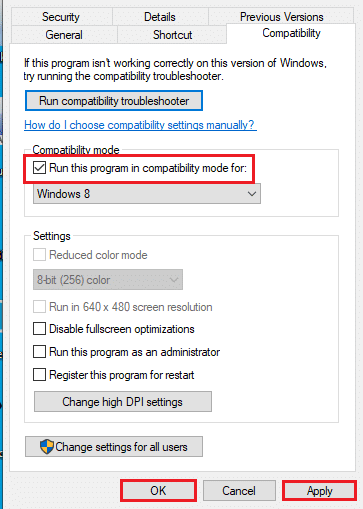
6. Desative o software antivírus
Às vezes, o software antivírus pode atrapalhar o uso dos aplicativos e jogos no modo de tela cheia. Leia o artigo para saber como desativar o antivírus temporariamente no Windows 10.
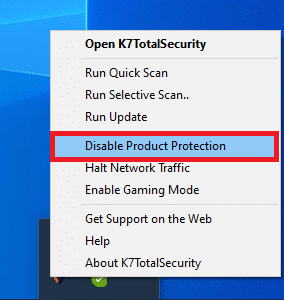
7. Execute o jogo no modo de janela
Você pode tentar executar o jogo no modo de janela para corrigir a tela cheia que não funciona no seu PC. Siga os passos indicados para fazê-lo.
1. Procure Solitaire Collection na barra de pesquisa e clique no resultado do aplicativo para iniciar o aplicativo.
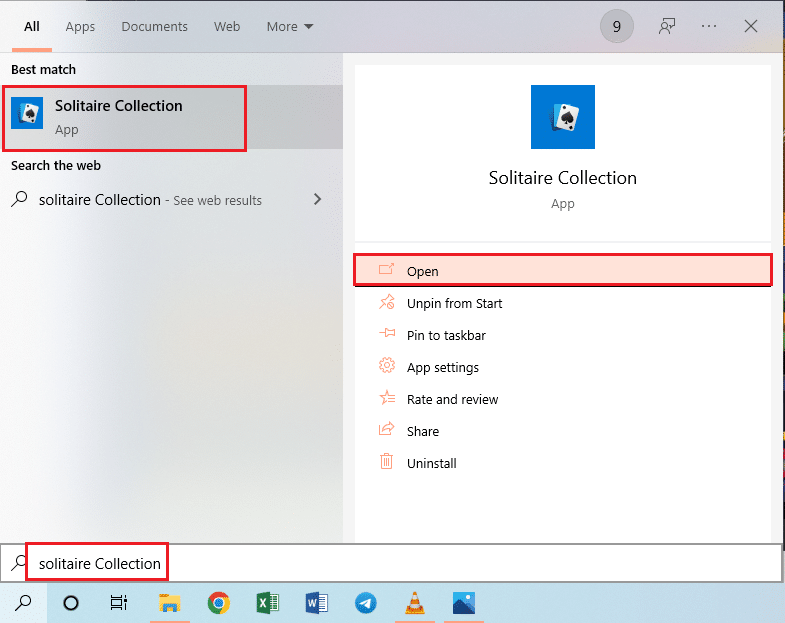
2. Clique no botão Minimizar no canto superior direito do aplicativo e redimensione o jogo arrastando os cantos do aplicativo.
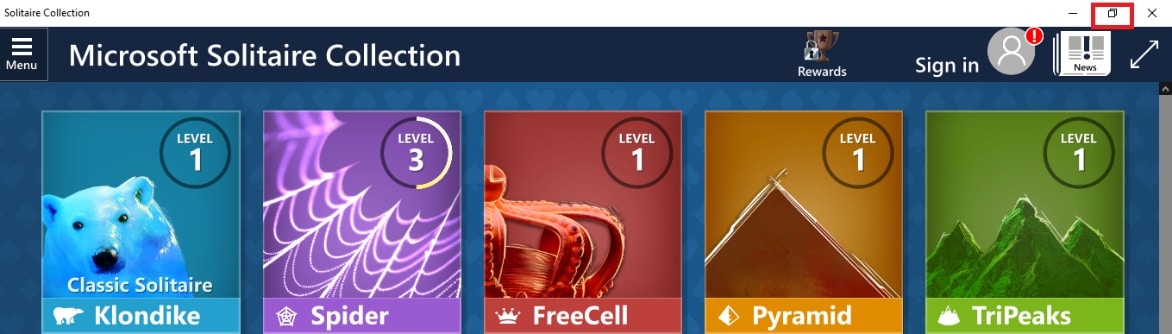
8. Alterar tela principal
Se você estiver usando vários monitores no seu PC para usar os aplicativos, tente alterar a tela principal para corrigir o problema com o modo de tela cheia. Leia o método para alternar o monitor principal em seu PC usando o link fornecido aqui.
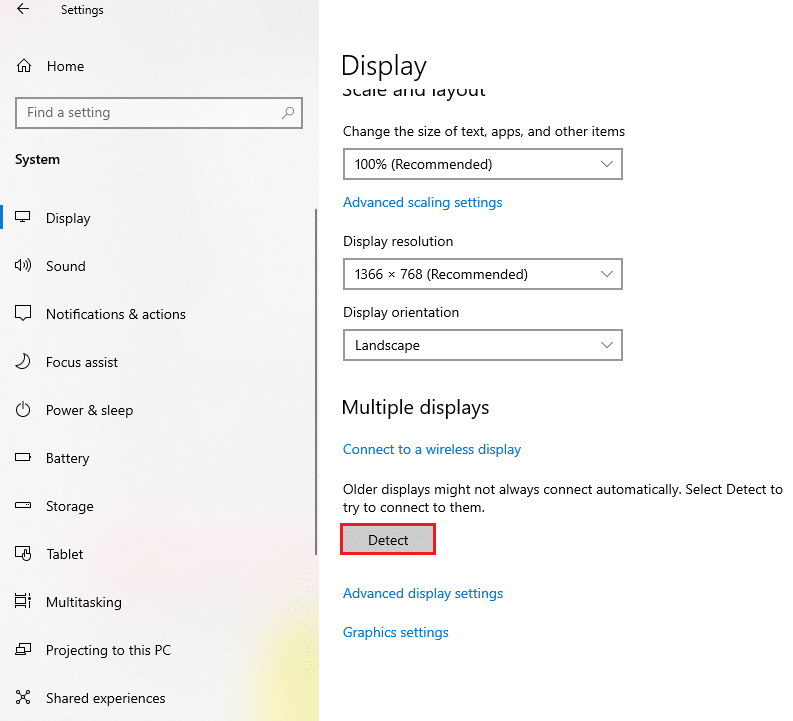
9. Restaure a barra de tarefas para as configurações padrão
Você pode tentar modificar as configurações na barra de tarefas no aplicativo de configurações para corrigir os problemas com o modo de tela cheia. Siga as etapas mencionadas no método para restaurar as configurações da barra de tarefas no seu PC.
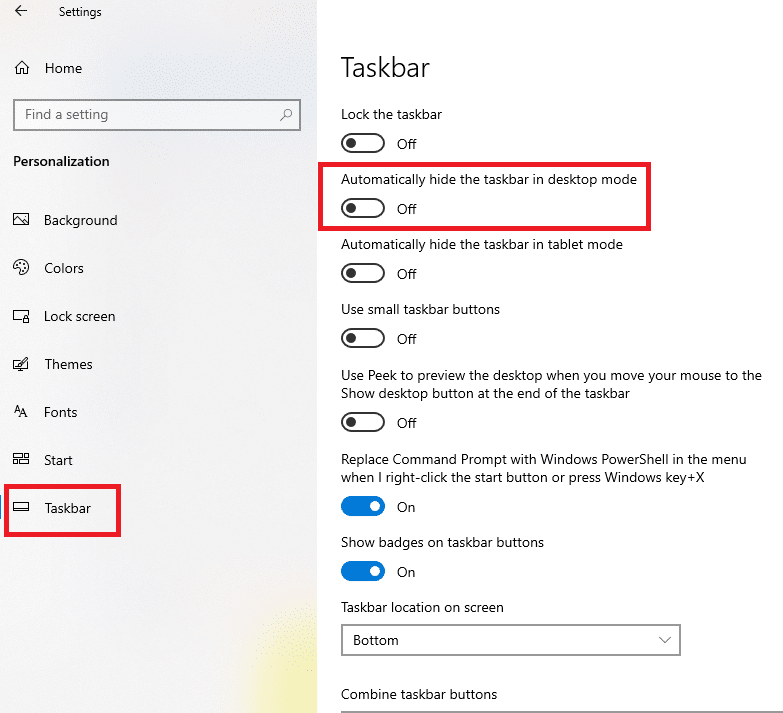
Leia também: Como ir em tela cheia no Google Chrome
Aqui estão os métodos avançados de solução de problemas para corrigir o problema.
Método 1: modificar as configurações de jogos
Você pode tentar modificar as configurações do seu PC para corrigir o problema de tela cheia que não funciona no Windows 10.
Opção I: desativar o modo de jogo
Tente desativar o modo de jogo no aplicativo Configurações para visualizar os jogos no modo de tela cheia.
1. Pressione as teclas Windows + I juntas para abrir Configurações .
2. Clique na configuração de jogos .
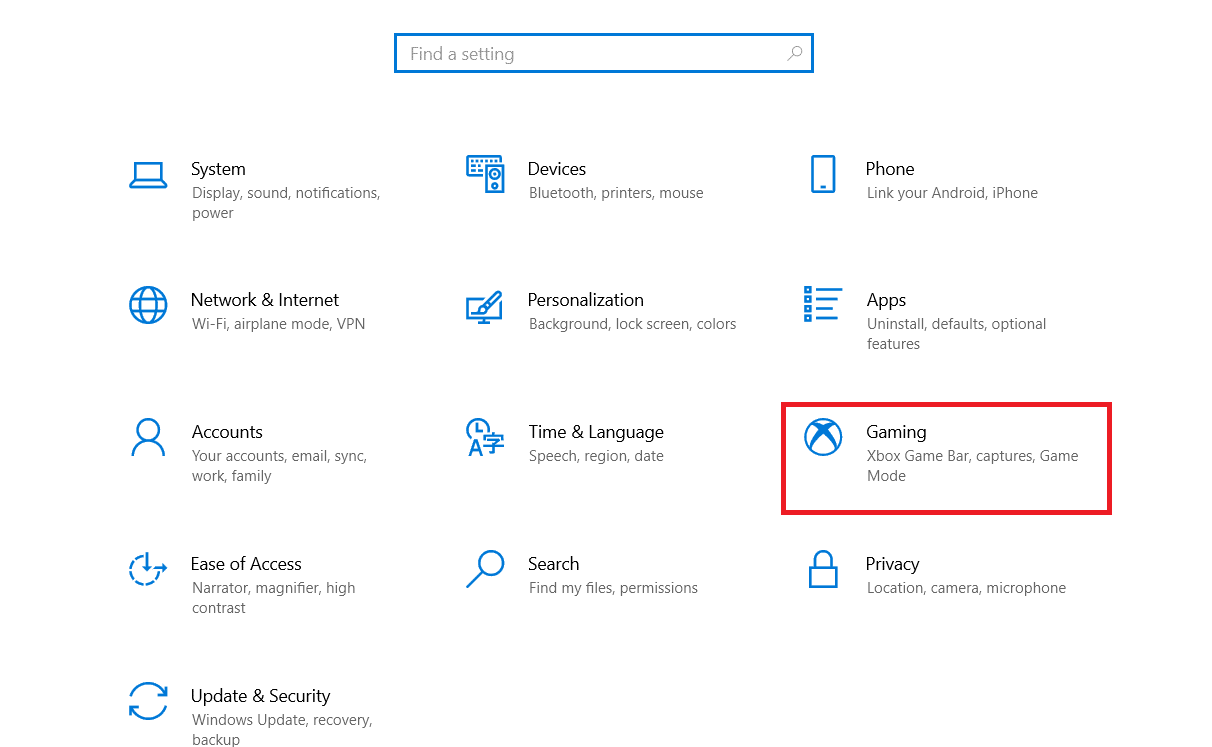
3. Clique na guia Modo de jogo no painel esquerdo da janela e desative a alternância na configuração Modo de jogo .
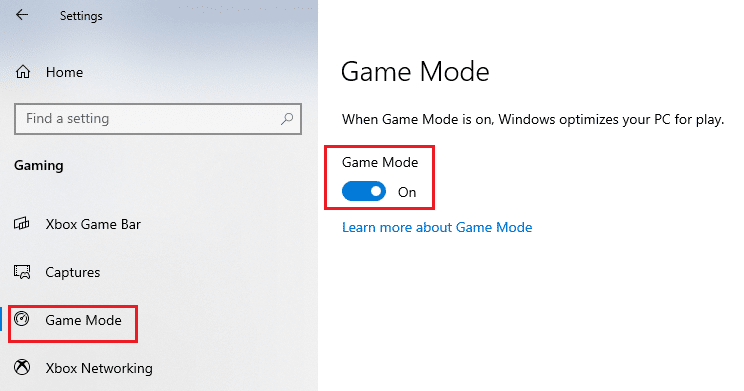
Opção II: Ativar a opção DirectPlay

A opção DirectPlay permite que você esteja conectado à rede da Internet para jogar e ativar a configuração pode ajudar a corrigir problemas com o modo de tela cheia.
1. Pressione a tecla Windows , digite Ativar ou desativar recursos do Windows e clique em Abrir .
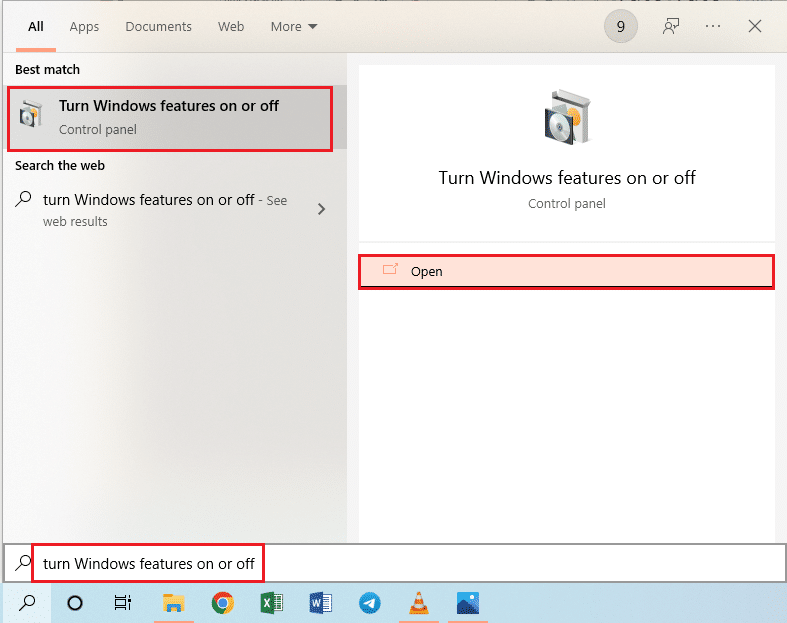
2. Na janela Recursos do Windows , expanda a opção Componentes Legados , selecione o recurso DirectPlay e clique no botão OK .
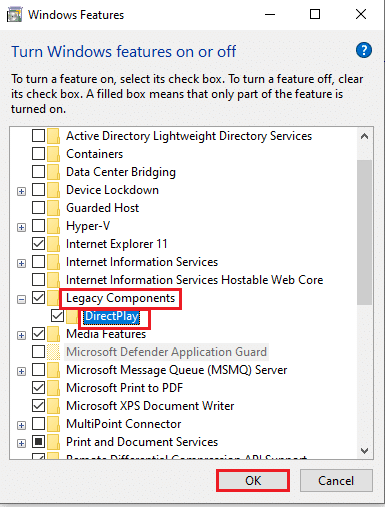
3. Depois que os recursos do Windows concluírem a busca pelos arquivos necessários, você verá uma tela com o status concluído.
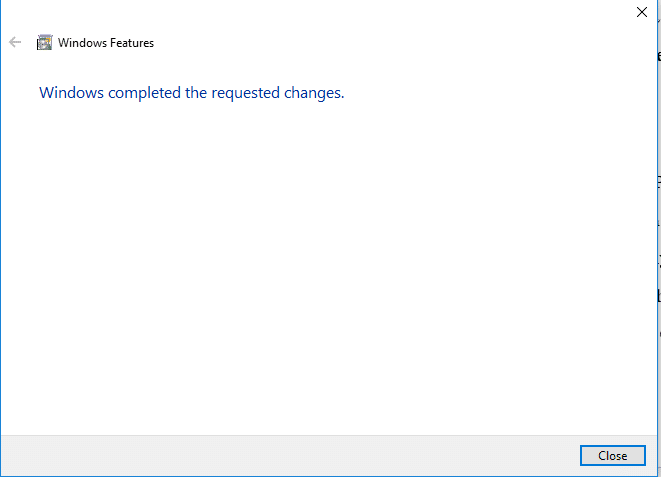
Método 2: modificar as configurações do painel de controle gráfico Intel
Se as configurações do painel de controle gráfico Intel para corrigir a tela inteira não funcionarem, o problema do Windows 10.
1. Pressione as teclas Windows + D simultaneamente para visualizar a área de trabalho em seu PC.
2. Clique com o botão direito do mouse em um espaço vazio e clique na opção Propriedades Gráficas… no menu exibido.
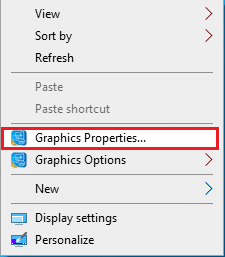
3. Na janela Intel HD Graphics Control Panel , clique no botão Display no menu.
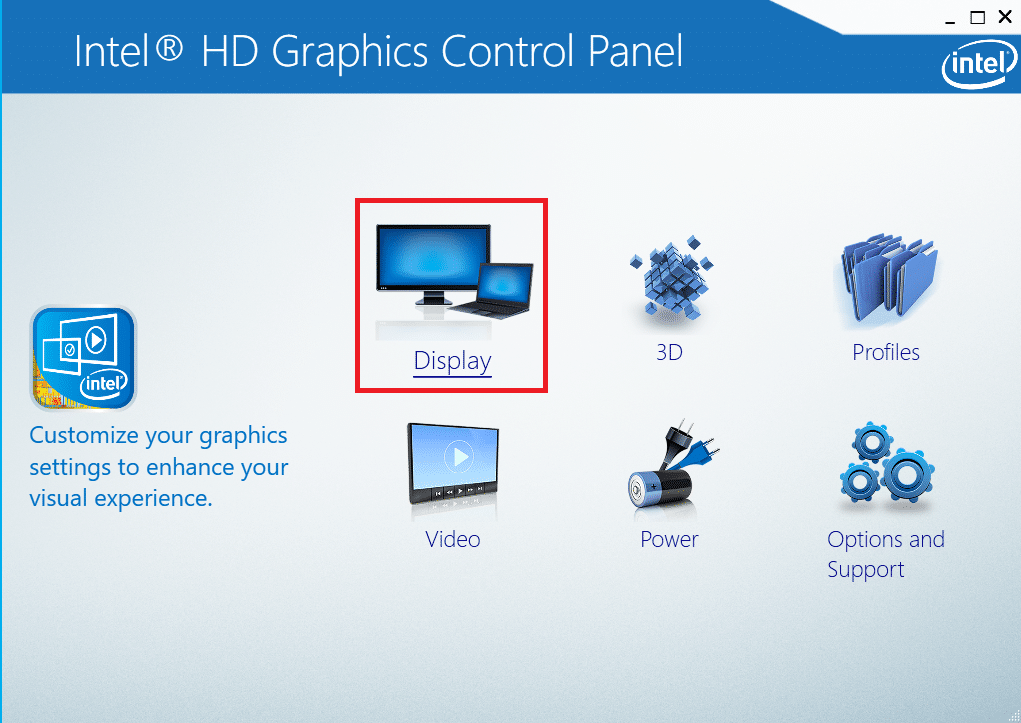
4. Selecione a opção Scale Full screen na seção Scaling e clique no botão Apply .
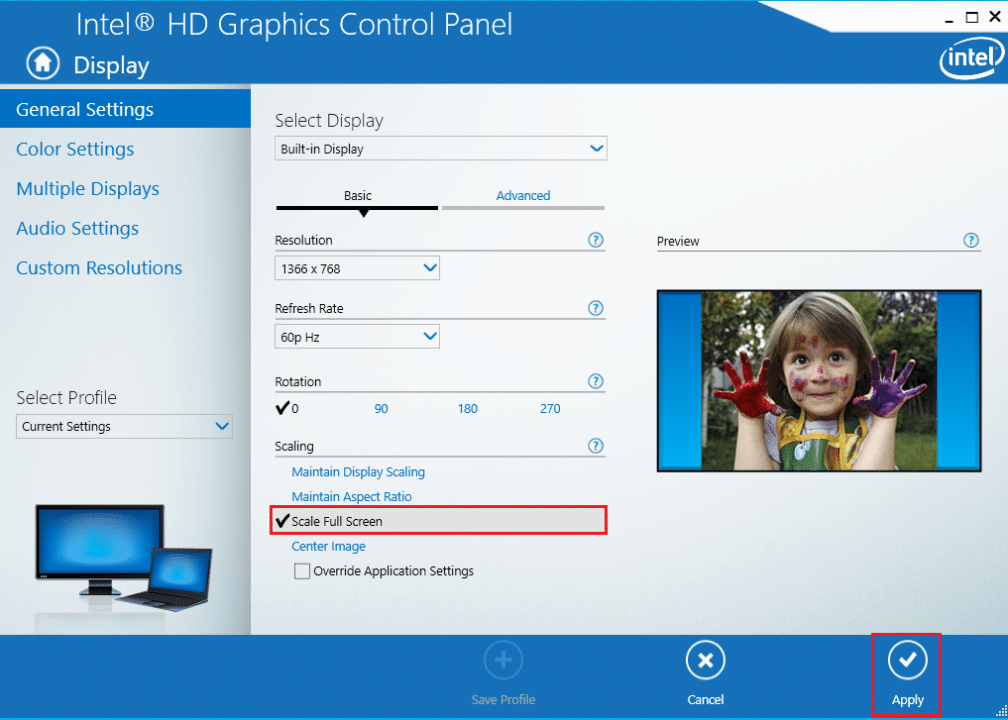
5. Clique no botão Sim na janela de confirmação para modificar a configuração do Gráfico Intel.
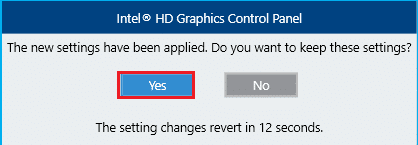
Leia também: Corrigir o serviço Intel RST não está sendo executado no Windows 10
Método 3: Alterar as chaves do registro
Se as chaves estiverem configuradas incorretamente no Editor do Registro, você precisará alterar as chaves de entrada para corrigir o problema de tela inteira que não funciona no Windows 10.
1. Pressione a tecla Windows , digite Editor do Registro e clique em Abrir .
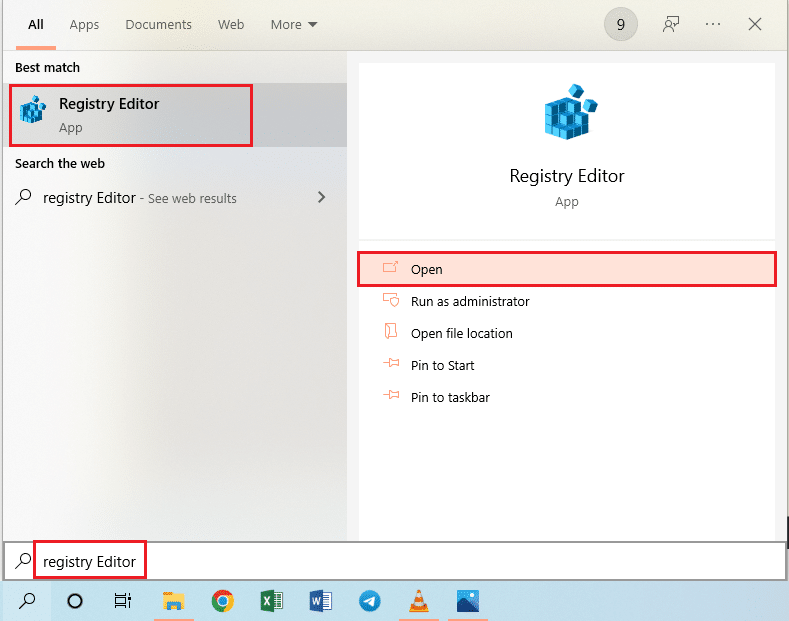
2. Navegue até a pasta Configuração no Editor do Registro seguindo o caminho fornecido .
Computador\HKEY_LOCAL_MACHINE\SYSTEM\ControlSet001\Control\GraphicsDrivers\Configuration
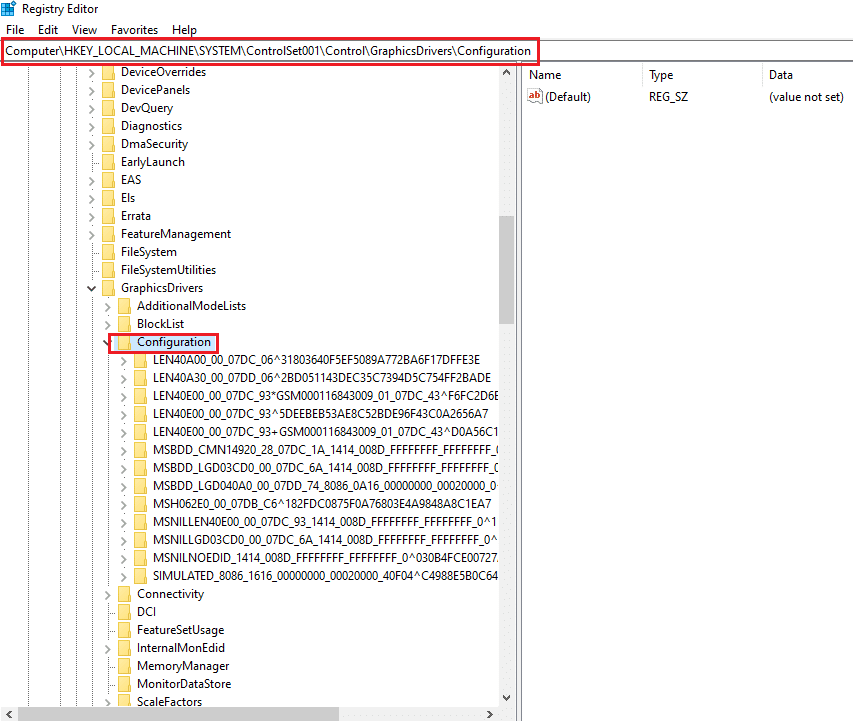
3. Clique com o botão direito do mouse na pasta Configuração no painel esquerdo da janela e clique na opção Localizar… no menu para abrir a janela Localizar .

4. Digite o termo dimensionamento na barra Localizar :, selecione todas as opções na seção Examinar e clique no botão Localizar próximo na janela.
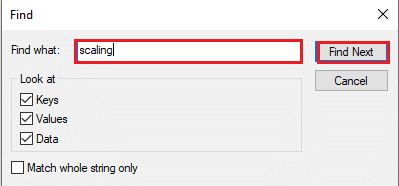
5. Clique duas vezes na chave Scaling na lista exibida para editar a chave.
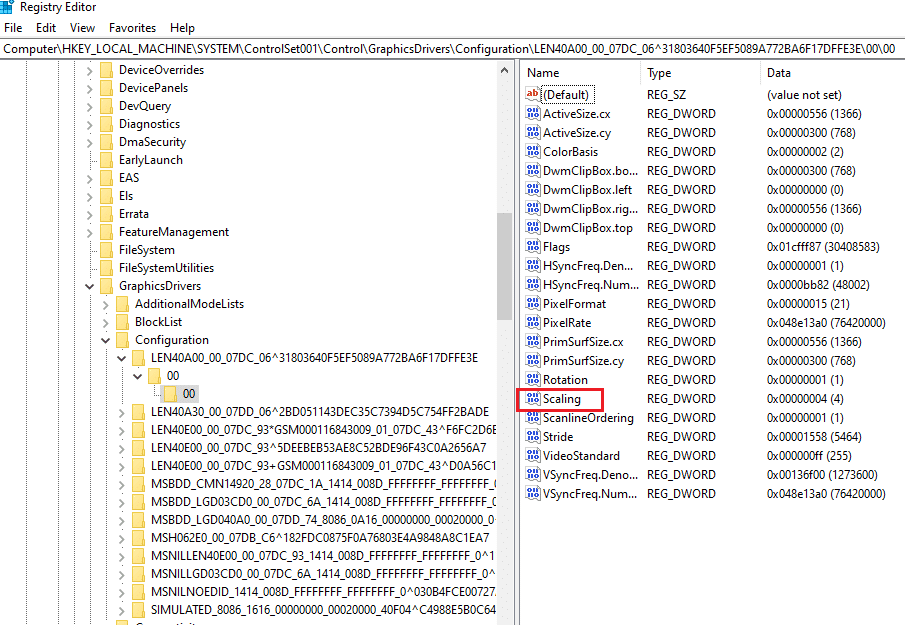
6. Na janela EDITAR Valor DWORD (32 bits) , insira o valor 3 na barra de dados Valor e clique no botão OK para modificar o valor da chave.
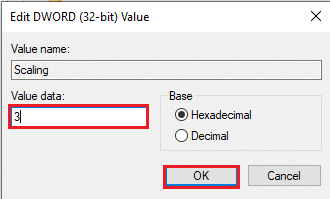
Verifique se o monitor que não exibe a tela inteira do YouTube no Windows 10 persiste ou não.
Método 4: Desative o Teamviewer
O Teamviewer é um aplicativo usado para acessar os dispositivos distantes e você precisa desabilitar o Teamviewer para corrigir a tela inteira que não funciona no Windows 10. O aplicativo de assistência remota permite controlar qualquer outro PC remotamente e é um aplicativo popular.
1. Pressione a tecla Windows , digite Gerenciador de Tarefas e clique em Abrir.
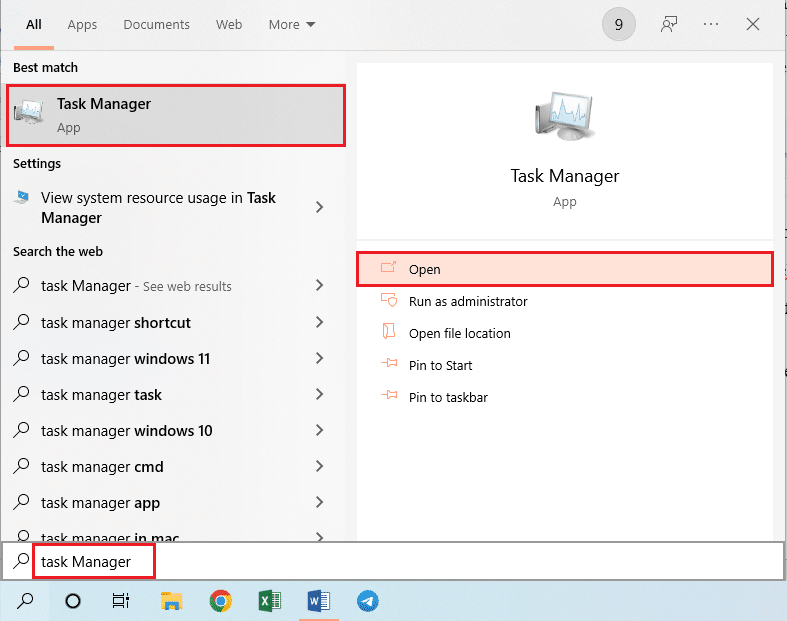
2. Selecione o aplicativo Teamviewer na seção Aplicativos na guia Processos e clique no botão Finalizar tarefa para desativar o aplicativo Teamviewer.
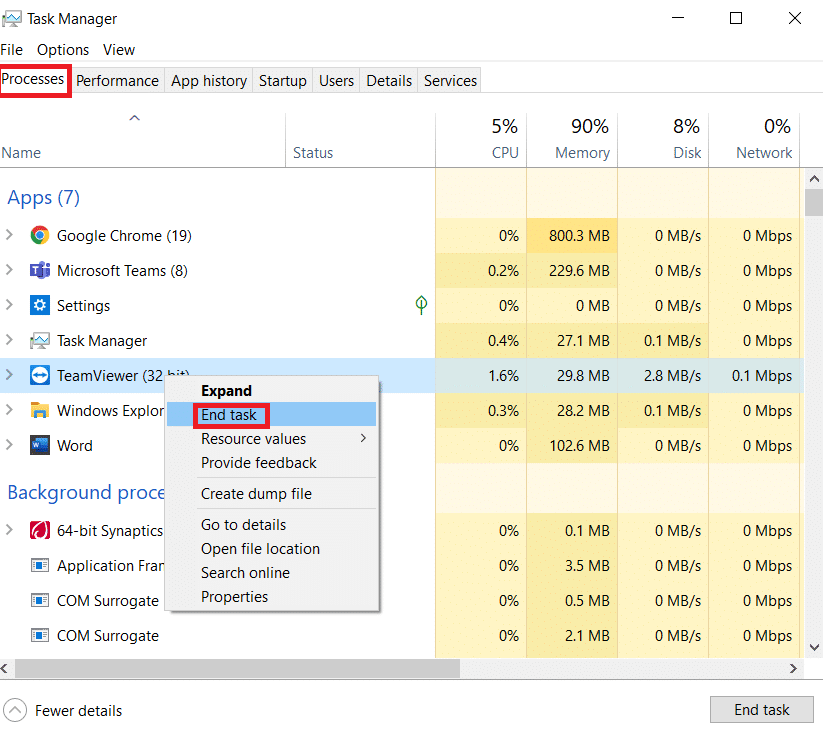
Método 5: Modificar as configurações do AMD Catalyst Control Center
Se você estiver usando o software AMD Radeon Wattman como uma placa de design gráfico, talvez seja necessário modificar as configurações no Catalyst Control Center para corrigir o problema de tela inteira que não funciona no Windows 10.
1. Pressione as teclas Windows + D simultaneamente para ir para a área de trabalho .
2. Clique com o botão direito do mouse em um espaço vazio e selecione a opção AMD Catalyst Control Center .
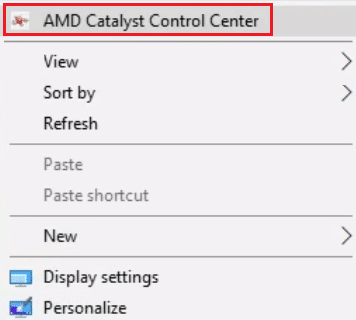
3. Navegue até a seção Meus monitores VGA no centro de controle.
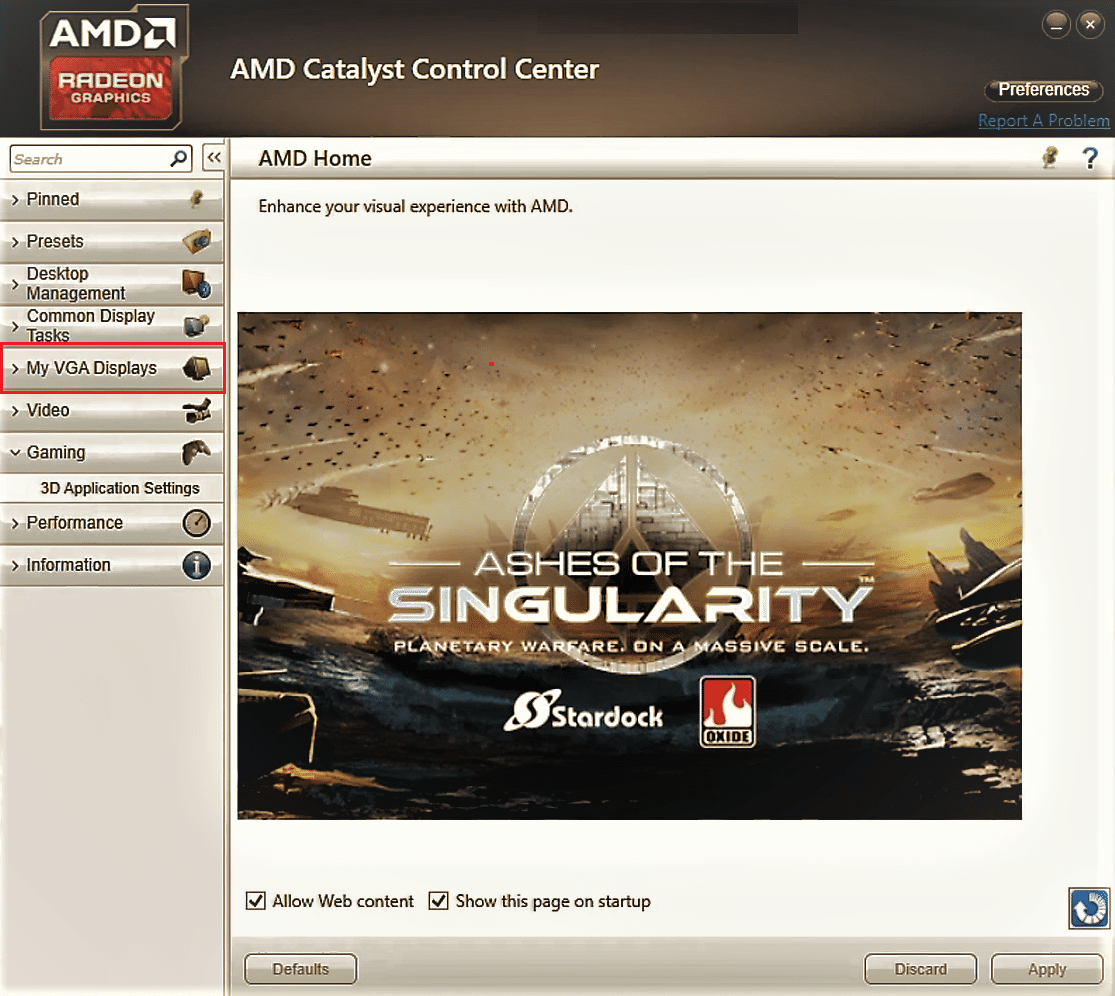
4. Na seção Modelo de tela grande , clique no botão Triângulo e, em seguida, clique na opção Propriedades .
5. Selecione uma resolução mais baixa no menu e clique no botão Salvar para salvar as alterações no centro de controle.
6. Agora, volte para a janela My VGA Displays e clique no pequeno botão triangular do laptop no canto inferior esquerdo da janela.
7. Clique na opção Fullscreen na lista disponível e clique no botão Save para salvar as alterações.
Leia também: Corrigir o AMD Catalyst Control Center ausente
Método 6: desative a otimização de tela cheia
Se o problema for com um jogo específico, você pode tentar desabilitar a otimização de tela cheia para corrigir o problema de tela cheia do Windows 10 e entrar no modo de tela cheia manualmente.
1. Clique com o botão direito do mouse no arquivo executável do jogo .
2. Selecione a opção Propriedades no menu de contexto.
3. Navegue até a guia Compatibilidade , marque a opção Desativar otimizações de tela inteira na seção Configurações .
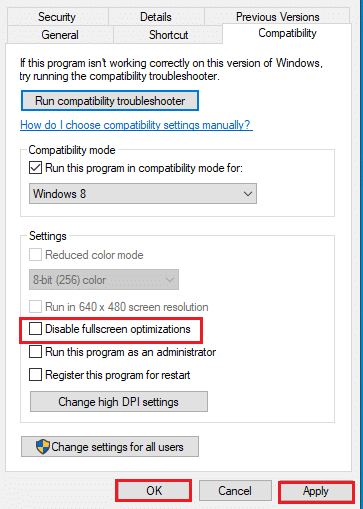
4. Por fim, clique em Aplicar > OK para desativar a otimização de tela inteira.
Recomendado:
- As 10 melhores luzes de árvore de Natal controladas por aplicativo
- Como definir um papel de parede animado no Windows 10
- Como ir em tela cheia no Windows 10
- Corrigir o escurecimento da tela do Windows 10 automaticamente
O artigo discute os métodos para corrigir o problema de tela cheia que não funciona no Windows 10 . Se você está lutando com o problema do monitor não exibir o Windows 10 em tela inteira, você pode encontrar os métodos para restaurar o Windows 10 em tela inteira neste artigo. Solicitamos que você deixe suas sugestões e dúvidas sobre o tópico discutido na seção de comentários abaixo.
